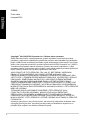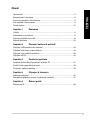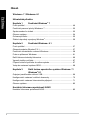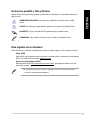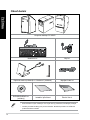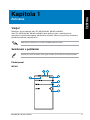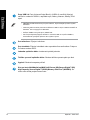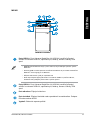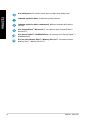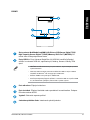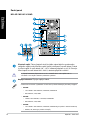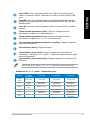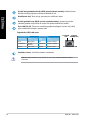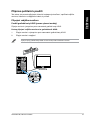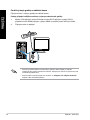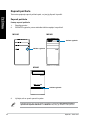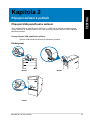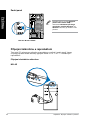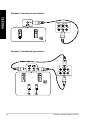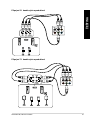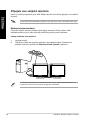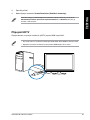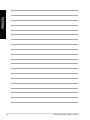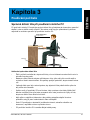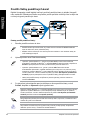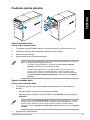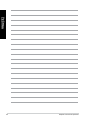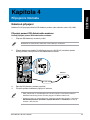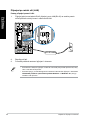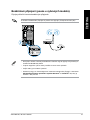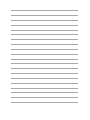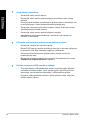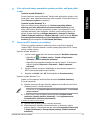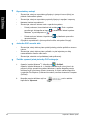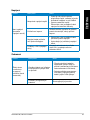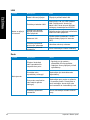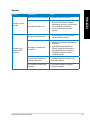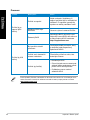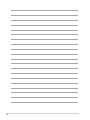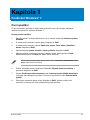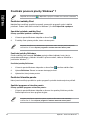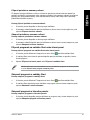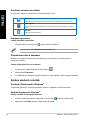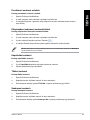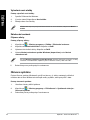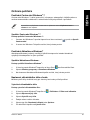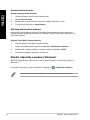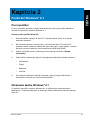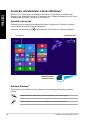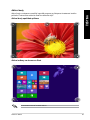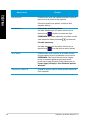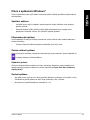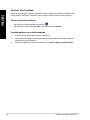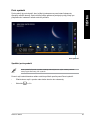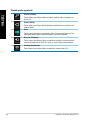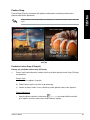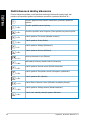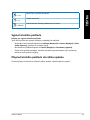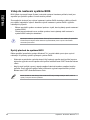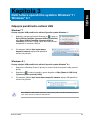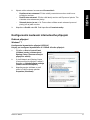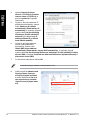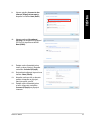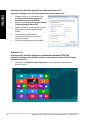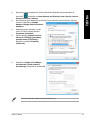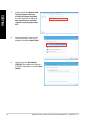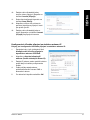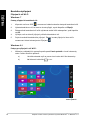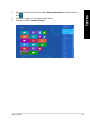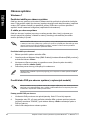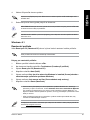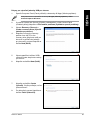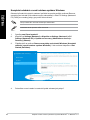Asus M31AD Používateľská príručka
- Kategória
- Barebóny pre PC / pracovnú stanicu
- Typ
- Používateľská príručka
Táto príručka je tiež vhodná pre

Stolní PC ASUS
M31AD, M51AD a K30AD
M51AD
M31AD
K30AD

2
CZ8828
První edice
Listopad 2013
©
Žádná část této příručky, včetně popsaných výrobků a softwaru, nesmí být kopírována,
přenášena, přepisována, ukládána do paměťového zařízení nebo překládána do jakéhokoliv
jazyka v žádné formě ani žádnými prostředky vyjma dokumentace, které kupující vytvoří jako
zálohu, bez výslovného písemného souhlasu společnosti ASUSTeK Computer Inc. („ASUS“).
V následujících případech nebude záruka na výrobek nebo servis prodloužena: (1) byla
provedena oprava, úprava nebo změna výrobku, která nebyla písemně povolena společností
ASUS; nebo (2) sériové číslo výrobku je poškozeno nebo chybí.
ASUS POSKYTUJE TUTO PŘÍRUČKU „TAK, JAK JE“, BEZ ZÁRUKY JAKÉHOKOLI
DRUHU, AŤ VÝSLOVNÉ NEBO VYPLÝVAJÍCÍ, VČETNĚ, ALE NIKOLI JEN,
PŘEDPOKLÁDANÝCH ZÁRUK NEBO PODMÍNEK PRODEJNOSTI A VHODNOSTI PRO
URČITÝ ÚČEL. V ŽÁDNÉM PŘÍPADĚ NEBUDE FIRMA ASUS, JEJÍ ŘEDITELÉ, VEDOUCÍ
PRACOVNÍCI, ZAMĚSTNANCI ANI ZÁSTUPCI ODPOVÍDAT ZA ŽÁDNÉ NEPŘÍMÉ,
ZVLÁŠTNÍ, NAHODILÉ NEBO NÁSLEDNÉ ŠKODY (VČETNĚ ZA ZTRÁTU ZISKŮ,
ZTRÁTU PODNIKATELSKÉ PŘÍLEŽITOSTI, ZTRÁTU POUŽITELNOSTI ČI ZTRÁTU DAT,
PŘERUŠENÍ PODNIKÁNÍ A PODOBNĚ), I KDYŽ BYLA FIRMA ASUS UPOZORNĚNA NA
MOŽNOST TAKOVÝCH ŠKOD ZPŮSOBENÝCH JAKOUKOLIV VADOU V TÉTO PŘÍRUČCE
NEBO VE VÝROBKU.
TECHNICKÉ ÚDAJE A INFORMACE OBSAŽENÉ V TÉTO PŘÍRUČCE JSOU
POSKYTNUTY JEN PRO INFORMACI, MOHOU SE KDYKOLIV ZMĚNIT BEZ
PŘEDCHOZÍHO UPOZORNĚNÍ, A NEMĚLY BY BÝT POVAŽOVÁNY ZA ZÁVAZEK
FIRMY ASUS. ASUS NEODPOVÍDÁ ZA ŽÁDNÉ CHYBY A NEPŘESNOSTI, KTERÉ SE
MOHOU OBJEVIT V TÉTO PŘÍRUČCE, VČETNĚ VÝROBKŮ A SOFTWARU V PŘÍRUČCE
POPSANÝCH.
Výrobky a názvy rem v této příručce mohou, ale nemusí být obchodními známkami nebo
copyrighty příslušných rem, a používají se zde pouze pro identikaci a objasnění a ve
prospěch jejich majitelů, bez záměru poškodit cizí práva.

3
Upozornění .................................................................................................... 5
Bezpečnostní informace ................................................................................ 8
Konvence použité v této příručce .................................................................. 9
Kde najdete více informací ............................................................................ 9
Obsah balení ............................................................................................... 10
1
Vítejte! .........................................................................................................11
Seznámení s počítačem ...............................................................................11
Příprava počítače k použiti .......................................................................... 19
Zapnutí počítače .......................................................................................... 22
2
Připojení USB paměťového zařízení ........................................................... 23
Připojení mikrofonu a reproduktorů ............................................................. 24
Připojení více vnějších monitorů .................................................................. 28
Připojení HDTV ............................................................................................ 29
3
Správné držení těla při používání stolního PC ............................................ 31
Použití čtečky paměťových karet ................................................................. 32
Používání optické jednotky .......................................................................... 33
4
Kabelové připojení ....................................................................................... 35
Bezdrátové připojení (pouze u vybraných modelů). .................................... 37
5 í
Řešení potíží ................................................................................................ 39

4
®
®
1
a
1
®
7
První spuštění .............................................................................................. 49
Používání pracovní plochy Windows
®
7 ...................................................... 50
Správa souborů a složek ............................................................................. 52
Obnova systému .......................................................................................... 54
Ochrana počítače ........................................................................................ 55
Získání nápovědy a podpory Windows
®
...................................................... 56
2
®
1
První spuštění .............................................................................................. 57
Obrazovka zámku Windows
®
8.1 ................................................................. 57
Používání uživatelského rozhraní Windows
®
............................................... 58
Práce s aplikacemi Windows
®
..................................................................... 61
Další klávesové zkratky klávesnice ............................................................. 66
Vypnutí stolního počítače ............................................................................ 67
Přepnutí stolního počítače do režimu spánku.............................................. 67
Vstup do nastavení systému BIOS .............................................................. 68
3
®
7 /
®
1
Odpojení paměťového zařízení USB ........................................................... 69
Kongurování nastavení rozlišení obrazovky .............................................. 70
Kongurování nastavení internetového připojení ........................................ 71
Obnova systému .......................................................................................... 80
S
Kontaktní informace společnosti ASUS ....................................................... 85

5
Programy pro recyklaci a sběr použitých produktů společnosti ASUS vycházejí z našeho
závazku dodržování nejvyšších standardů pro ochranu našeho životního prostředí. Věříme,
že poskytováním těchto řešení našim zákazníkům umožníme odpovědně recyklovat naše
produkty, baterie a další součásti a také obalové materiály. Podrobné informace o možnosti
recyklace v různých regionech viz http://csr.asus.com/english/Takeback.htm.
V souladu se směrnicí EU nazvanou REACH (Registration, Evaluation, Authorisation, and
Restriction of Chemicals) jsme na webu ASUS REACH http://csr.asus.com/english/REACH.
htm zveřejnili chemické látky obsažené v našich produktech.
Toto zařízení vyhovuje části 15 předpisů FCC. Provoz vyžaduje splnění následujících dvou
podmínek:
• Toto zařízení nesmí způsobovat škodlivé rušení, a
• Toto zařízení musí snést veškeré vnější rušení, včetně rušení, které by mohlo způsobit
nesprávnou činnost.
Toto zařízení bylo testováno a bylo shledáno, že vyhovuje omezením pro digitální zařízení
třídy B, dle části 15 předpisů Federální komunikační komise (FCC). Tato omezení mají
poskytnout rozumnou ochranu před škodlivým rušením pro instalace v obytných prostorách.
Toto zařízení generuje, používá a může vyzařovat energii na rozhlasové frekvenci, a pokud
není instalováno a používáno podle pokynů, může rušit rozhlasovou/radiovou komunikaci.
Neexistuje žádná záruka, že v konkrétní instalaci nedojde k rušení. Pokud toto zařízení
způsobuje škodlivé rušení příjmu rozhlasu nebo televize, což lze zjistit tak, že zařízení
vypnete a zapnete, uživateli doporučujeme zkusit odstranit rušení pomocí jedné nebo
několika z následujících metod:
• Otočit nebo přemístit přijímací anténu.
• Zvětšit odstup mezi zařízením a přijímačem.
• Připojit zařízení do zásuvky na jiném okruhu, než do kterého je připojen přijímač.
• Poradit se s dodavatelem nebo zkušeným rozhlasovým/TV technikem.
Ke splnění požadavků FCC je nutno používat k propojení monitoru s grackou kartou
stíněné kabely. Jakékoliv změny nebo úpravy výslovně neschválené úřadem odpovědným
za shodu mohou zániku oprávnění používat toto zařízení.
POZOR: Nebezpečí výbuchu při chybné výměně baterie. Nahraďte jen stejným
nebo ekvivalentním typem doporučeným výrobcem. Použité baterie zlikvidujte podle
pokynů výrobce.

6
Splňuje kanadské specikace ICES-003 pro třídu B. Toto zařízení splňuje podmínky části
RSS 210 směrnic IC. Toto zařízení třídy B splňuje všechny požadavky kanadské vyhlášky o
zařízeních způsobujících vysokofrekvenční rušení.
Toto zařízení splňuje licenci Industry Canada vyjma standardů RSS. Provoz je podmíněn
splněním následujících dvou podmínek: (1) toto zařízení nesmí způsobovat rušení a (2)
toto zařízení musí akceptovat jakékoli rušení, včetně rušení, které by mohlo způsobovat
nežádoucí fungování tohoto zařízení.
Cut appareil numérique de la Classe B est conforme à la norme NMB-003 du Canada.
Cet appareil numérique de la Classe B respecte toutes les exigences du Règlement sur le
matériel brouilleur du Canada.
Cet appareil est conforme aux normes CNR exemptes de licence d’Industrie Canada. Le
fonctionnement est soumis aux deux conditions suivantes :
(1) cet appareil ne doit pas provoquer d’interférences et
(2) cet appareil doit accepter toute interférence, y compris celles susceptibles de provoquer
un fonctionnement non souhaité de l’appareil.
Toto digitální zařízení nepřekračuje limity třídy B pro vyzařování rádiového rušení z
digitálního přístroje stanovené vyhláškou o vysokofrekvenčním rušení ministerstva
komunikací Kanady.
Toto digitální zařízení třídy B splňuje kanadské předpisy ICES-003.
Danger d’explosion si la pile n’est pas remplacée correctement.
Remplacer uniquement avec une pile de type semblable ou équivalent, recommandée
par le fabricant. Mettez au rebut les batteries usagées conformément aux instructions
du fabricant.

7
Toto zařízení splňuje požadavek na vystavení vysokofrekvenčním signálům 1999/519/EC,
doporučení rady z 1. července 1999 o omezení vystavení veřejnosti elektromagnetickým
polím (0 – 300 GHz). Toto bezdrátové zařízení splňuje směrnici R&TTE.
Při provozování zařízení ve frekvenčním pásmu 5,15 až 5,25 GHz je jeho používání
omezeno na vnitřní prostory.
Vyzařovaná výstupní energie technologie Wi-Fi je nižší, než limity předpisů FCC o vystavení
účinkům vysokých frekvencí. Nicméně je doporučeno používat bezdrátové zařízení tak, aby
potenciální kontakt uživatelů s tímto zářením při běžné práci byl minimální.
Anténa použitá s tímto vysílačem nesmí být umístěna nebo provozována společně nebo v
kombinaci s jinou anténou nebo vysílačem, na které se vztahují podmínky záruky FCC.
Toto zařízení třídy B splňuje všechny požadavky kanadské vyhlášky o zařízeních
způsobujících vysokofrekvenční rušení.
Cet appareil numérique de la Class B respecte toutes les exigences du Rčglement sur le
matériel brouilleur du Canada.

8
Před čištěním odpojte napájení a periferní zařízení. Otřete stolní PC čistou houbou
z celulózy nebo jelenicovým hadrem namočeným v roztoku neobrušujícího detergentu a
trochy teplé vody, a přebytečnou vlhkost otřete suchým hadrem.
• na nerovné ani nestabilní pracovní povrchy. Pokud je skříň počítače
poškozená, vyhledejte opravnu.
•
špinavému ani prašnému prostředí. během úniku
plynu.
•
ani neupouštějte předměty na horní stranu skříně ani dovnitř nic
nezastrkujte.
•
silným magnetickým ani elektrickým polím.
•
ani nepoužívejte blízko tekutin, deště nebo vlhkosti.
modem během bouřek.
• Varování o bezpečnosti baterií:
baterii do ohně. kontakty.
baterii.
• Počítač používejte jen při teplotě okolí 0 ˚C (32 ˚F) až 35 ˚C (95 ˚F).
•
ventilační otvory stolního PC, aby nedošlo k přehřátí.
•
poškozené napájecí kabely, doplňky ani jiné periférie.
•
Aby nedošlo k zásahu elektrickým proudem, odpojte napájecí kabel z elektrické zásuvky
před přemístěním počítače.
•
Před použitím prodlužovacího kabelu nebo adaptéru se poraďte s odborníkem.. Tyto
prvky by mohly přerušit obvod uzemnění.
•
Zajistěte nastavení napájecího zdroje na správné napětí místní rozvodné sítě. Pokud si
nejste jisti, jaké napětí je v zásuvce, obraťte se na místního dodavatele elektřiny.
•
Pokud je napájecí zdroj porouchaný, nepokoušejte se jej opravovat. Kontaktujte
kvalikovaného servisního technika nebo prodejce.

9
Abyste určité úkony prováděly správně, povšimněte si následujících symbolů používaných v
této příručce.
: Informace pro předcházení úrazům při provádění
úkolu.
POZOR: Informace pro předcházení poškození součástí při provádění úkolu.
Tipy a další informace, které se hodí při provádění úkolu.
Pokyny, které MUSÍTE respektovat při provádění úkolu.
Další informace o produktu a aktualizacích softwaru můžete čerpat z níže uvedených zdrojů.
Web ASUS nabízí aktualizované informace o hardwarových a softwarových produktech
ASUS. Viz web ASUS na adrese www.asus.com.
Navštivte web ASUS
http://support.asus.com/contact, kde najdete kontakt na místní
technickou podporu.
• Tato uživatelská příručka se nachází v následující složce v tomto stolním počítači:
• C:\Program Files(X86)\ASUS\eManual

10
• Pokud některá z výše uvedených věcí chybí nebo je poškozena, kontaktujte prodejce.
• Obrázky součástí dodávky jsou pouze orientační. Skutečné provedení se může lišit
podle konkrétního modelu.
Komputer desktop PC ASUS
Klawiatura x1 Myš x1
Dipólová anténa (volitelná) x1 / Anténa x1 (volitelná) Napájecí kabel x1
Installation Guide
DVD/SDVD/RDVD x1
(volitelný)
Instalační příručka x1 Záruční list x1

ASUS M31AD, M51AD a K30AD 11
Obrázky jsou pouze orientační. Porty, jejich umístění a barva skříně se liší podle modelu.
Děkujeme, že jste zakoupili stolní PC ASUS M31AD, M51AD a K30AD!
Stolní PC ASUS M31AD, M51AD a K30AD nabízí špičkový výkon, spolehlivost bez
kompromisů a pomocné programy zaměřené na uživatele. Všechny tyto přínosy dostáváte v
působivě futuristické a stylové skříni.
Před přípravou stolního PC k použití si přečtěte záruční list ASUS.
M31AD

12 Kapitola 1: Začínáme
Porty Universal Serial Bus 3.0 (USB 3.0) umožňují připojení
zařízení s rozhraním USB 3.0, například myši, tiskárny, skeneru, kamery, PDA
apod.
• NEPŘIPOJUJTE klávesnici/myš k portu USB 3.0, když instalujete operační systém
Windows
®
.
• Rozhraní USB 3.0 začne pracovat se zařízeními USB 3.0 až po instalaci ovladačů do
Windows
®
OS a funguje jen ve Windows.
• Zařízení USB 3.0 lze využít jen k ukládání dat.
• Silně doporučujeme připojovat zařízení s rozhraním USB 3.0 k portům USB 3.0,
dosáhnete tak rychlejšího přenosu dat a vyššího výkonu.
Připojení mikrofonu.
Připojení sluchátek nebo reproduktorů se zesilovačem. Podpora
Průvodce zvukem ASUS.
Instalovaná optická jednotka.
Stiskem tlačítka vysunete plato pro disk.
Stisknutím zapnete počítač.
Do
tohoto slotu vložte podporovanou kartu.

ASUS M31AD, M51AD a K30AD 13
Porty Universal Serial Bus 3.0 (USB 3.0) umožňují připojení
zařízení s rozhraním USB 3.0, například myši, tiskárny, skeneru, kamery, PDA
apod.
• NEPŘIPOJUJTE klávesnici/myš k portu USB 3.0, když instalujete operační systém
Windows
®
.
• Rozhraní USB 3.0 začne pracovat se zařízeními USB 3.0 až po instalaci ovladačů do
Windows
®
OS a funguje jen ve Windows.
• Zařízení USB 3.0 lze využít jen k ukládání dat.
• Silně doporučujeme připojovat zařízení s rozhraním USB 3.0 k portům USB 3.0,
dosáhnete tak rychlejšího přenosu dat a vyššího výkonu.
Porty Universal Serial Bus 2.0 (USB 2.0) umožňují připojení
zařízení s rozhraním USB 2.0, například myši, tiskárny, skeneru, kamery, PDA
apod.
Připojení mikrofonu.
Připojení sluchátek nebo reproduktorů se zesilovačem. Podpora
Průvodce zvukem ASUS.
Stisknutím zapnete počítač.
M51AD

14 Kapitola 1: Začínáme
Po otevření tohoto krytu se objeví sloty čtečky karet.
Instalovaná optická jednotka.
Možnost instalace další optické
jednotky.
®
Lze zasunout kartu CompactFlash® /
Microdrive™.
Lze zasunout kartu Secure Digital™ /
MultiMediaCard.
Lze zasunout kartu
Memory Stick™ / Memory Stick Pro™.

ASUS M31AD, M51AD a K30AD 15
K30AD
Do
tohoto slotu vložte podporovanou kartu.
Porty Universal Serial Bus 3.0 (USB 3.0) umožňují připojení
zařízení s rozhraním USB 3.0, například myši, tiskárny, skeneru, kamery, PDA
apod.
• NEPŘIPOJUJTE klávesnici/myš k portu USB 3.0, když instalujete operační
systém Windows
®
.
• Rozhraní USB 3.0 začne pracovat se zařízeními USB 3.0 až po instalaci
ovladačů do Windows
®
OS a funguje jen ve Windows.
• Zařízení USB 3.0 lze využít jen k ukládání dat.
• Silně doporučujeme připojovat zařízení s rozhraním USB 3.0 k portům USB
3.0, dosáhnete tak rychlejšího přenosu dat a vyššího výkonu.
Připojení mikrofonu.
Připojení sluchátek nebo reproduktorů se zesilovačem. Podpora
Průvodce zvukem ASUS.
Stisknutím zapnete počítač.
Instalovaná optická jednotka.

16 Kapitola 1: Začínáme
M31AD / M51AD / K30AD
. Tento přepínač slouží k výběru odpovídajícího systémového
vstupního napětí podle síťového napětí, které je k dispozici ve vaší oblasti. Pokud
je síťové napětí ve vaší oblasti 100 – 127 V, nastavte přepínač na 115 V. Pokud je
síťové napětí ve vaší oblasti 200 – 240 V, nastavte přepínač na 230 V.
V případě nastavení přepínače na 115 V v soustavě 230 V nebo napětí 230 V v
soustavě 115 V dojde k vážnému poškození systému!
Připojte napájecí kabel.
V závislosti na místních vyhláškách má váš stolní počítač následující parametry napájení:
• M31AD:
• 110~120Vac / 220~240Vac, 8.0A/4.0A, 60Hz/50Hz
• 220~230Vac, 3.5A, 50Hz
• M51AD:
• 115Vac / 220~230Vac, 7.0A/4.0A, 60Hz/50Hz
• 220~230Vac, 3.5A, 50Hz
• K30AD:
• 110~120Vac / 220~240Vac, 8.0A/4.0A, 60Hz/50Hz (pro použití v Severní Americe)
• 220Vac, 3A, 50Hz (pro použití v Evropě)

ASUS M31AD, M51AD a K30AD 17
Porty Universal Serial Bus 2.0 (USB 2.0) umožňují připojení
zařízení s rozhraním USB 2.0, například myši, tiskárny, skeneru, kamery, PDA
apod.
Tento port umožňuje připojení High-Denition Multimedia Interface
(HDMI) a výstup podporuje HDCP, takže lze přehrávat HD DVD, Blu-ray a další
chráněný obsah.
Tento port umožňuje připojení zařízení s rozhraním VGA, například
monitoru.
Využívá se k připojení bočních
reproduktorů v konguraci 7.1 kanálového zvuku.
Využívá se k připojení zadních
reproduktorů v konguraci 4.1, 5.1 a 7.1 kanálového zvuku.
Připojení středového
reproduktoru/subwooferu.
Připojení mikrofonu.
Připojení sluchátek nebo reproduktorů se
zesilovačem. V konguraci 4.1, 5.1 nebo 7.1 kanálového zvuku slouží jako výstup
předních reproduktorů.
Připojení magnetofonu, přehrávače CD,
DVD apod.
Funkce audio portů v režimu 2.1, 4.1, 5.1 a 7.1 kanálového zvuku je popsána níže.
Světle
modrý
Linkový vstup Linkový vstup Linkový vstup Linkový vstup
Žlutý
Linkový
výstup
Výstup předního
reproduktoru
Výstup předního
reproduktoru
Výstup předního
reproduktoru
Růžový
Mikrofonní
vstup
Mikrofonní vstup Mikrofonní vstup Mikrofonní vstup
Oranžový – – Středový/subwoofer Středový/subwoofer
Černý –
Výstup zadního
reproduktoru
Výstup zadního
reproduktoru
Výstup zadního
reproduktoru
Šedý – – –
Výstup bočního
reproduktoru

18 Kapitola 1: Začínáme
Volitelná karta
WLAN umožňuje připojení počítače k bezdrátové síti.
Tento slot je vyhrazen pro rozšiřovací kartu.
Výstupní porty této
volitelné gracké karty ASUS se mohou lišit podle konkrétního modelu.
Tento port umožňuje gigabitové připojení k místní síti (LAN)
přes rozbočovač.through a network hub.
Umožňují chlazení vzduchemt.
NEBLOKUJTE ventilační otvory skříně. Je nutno vždy zajistit dostatečně chlazení
vzduchem.
VYP Bez spojení VYP Připojení 10Mbps
ORANŽOVÁ Spojení
navázáno
ORANŽOVÁ Připojení 100Mbps
BLIKÁ Přenos dat ZELENÁ Připojení 1Gbps

ASUS M31AD, M51AD a K30AD 19
Tato sekce vás provede připojením hlavních hardwarových zařízení, například vnějšího
monitoru, klávesnice a napájecího kabelu, k počítači.
Připojte monitor k výstupnímu portu samostatné gracké karty ASUS.
1. Připojte monitor k výstupnímu portu samostatné gracké karty ASUS.
2. Připojte monitor k napájení.
Výstupní porty gracké karty ASUS se mohou lišit podle konkrétního modelu.

20 Kapitola 1: Začínáme
Připojte monitor k výstupu graky na základní desce.
1. Monitor VGA připojte k portu VGA nebo monitor DVI-D připojte k výstupu DVI-D,
případně monitor HDMI připojte k výstupu HDMI na zadním panelu skříně počítače.
2. Připojte monitor k napájení.
• Pokud je počítač dodáván se samostatnou grackou kartou ASUS, je v BIOSu
nastavená jako primární zobrazovací zařízení. Připojte proto monitor k výstupnímu portu
samostatné gracké karty.
• Pokud chcete k počítači připojit více monitorů, viz
v
kapitole 2 této uživatelské příručky.
Stránka sa načítava ...
Stránka sa načítava ...
Stránka sa načítava ...
Stránka sa načítava ...
Stránka sa načítava ...
Stránka sa načítava ...
Stránka sa načítava ...
Stránka sa načítava ...
Stránka sa načítava ...
Stránka sa načítava ...
Stránka sa načítava ...
Stránka sa načítava ...
Stránka sa načítava ...
Stránka sa načítava ...
Stránka sa načítava ...
Stránka sa načítava ...
Stránka sa načítava ...
Stránka sa načítava ...
Stránka sa načítava ...
Stránka sa načítava ...
Stránka sa načítava ...
Stránka sa načítava ...
Stránka sa načítava ...
Stránka sa načítava ...
Stránka sa načítava ...
Stránka sa načítava ...
Stránka sa načítava ...
Stránka sa načítava ...
Stránka sa načítava ...
Stránka sa načítava ...
Stránka sa načítava ...
Stránka sa načítava ...
Stránka sa načítava ...
Stránka sa načítava ...
Stránka sa načítava ...
Stránka sa načítava ...
Stránka sa načítava ...
Stránka sa načítava ...
Stránka sa načítava ...
Stránka sa načítava ...
Stránka sa načítava ...
Stránka sa načítava ...
Stránka sa načítava ...
Stránka sa načítava ...
Stránka sa načítava ...
Stránka sa načítava ...
Stránka sa načítava ...
Stránka sa načítava ...
Stránka sa načítava ...
Stránka sa načítava ...
Stránka sa načítava ...
Stránka sa načítava ...
Stránka sa načítava ...
Stránka sa načítava ...
Stránka sa načítava ...
Stránka sa načítava ...
Stránka sa načítava ...
Stránka sa načítava ...
Stránka sa načítava ...
Stránka sa načítava ...
Stránka sa načítava ...
Stránka sa načítava ...
Stránka sa načítava ...
Stránka sa načítava ...
Stránka sa načítava ...
-
 1
1
-
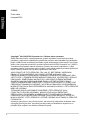 2
2
-
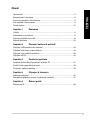 3
3
-
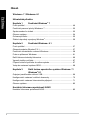 4
4
-
 5
5
-
 6
6
-
 7
7
-
 8
8
-
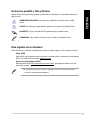 9
9
-
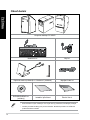 10
10
-
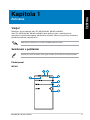 11
11
-
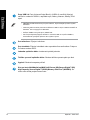 12
12
-
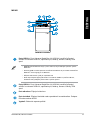 13
13
-
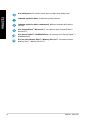 14
14
-
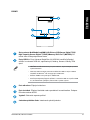 15
15
-
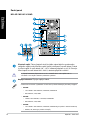 16
16
-
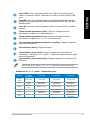 17
17
-
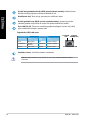 18
18
-
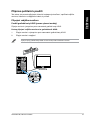 19
19
-
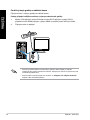 20
20
-
 21
21
-
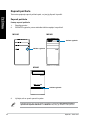 22
22
-
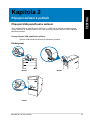 23
23
-
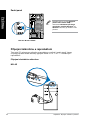 24
24
-
 25
25
-
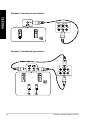 26
26
-
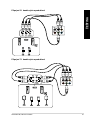 27
27
-
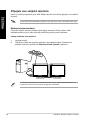 28
28
-
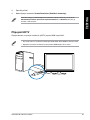 29
29
-
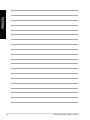 30
30
-
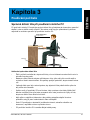 31
31
-
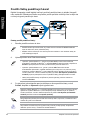 32
32
-
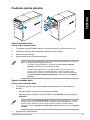 33
33
-
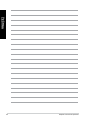 34
34
-
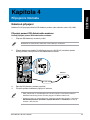 35
35
-
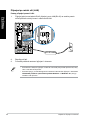 36
36
-
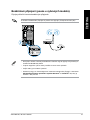 37
37
-
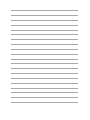 38
38
-
 39
39
-
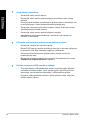 40
40
-
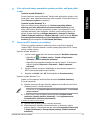 41
41
-
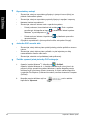 42
42
-
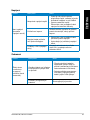 43
43
-
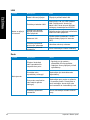 44
44
-
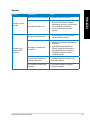 45
45
-
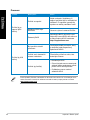 46
46
-
 47
47
-
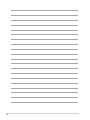 48
48
-
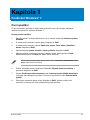 49
49
-
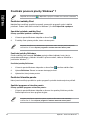 50
50
-
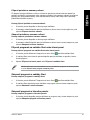 51
51
-
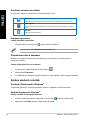 52
52
-
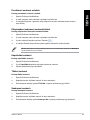 53
53
-
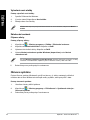 54
54
-
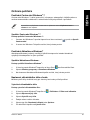 55
55
-
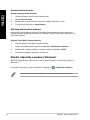 56
56
-
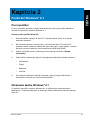 57
57
-
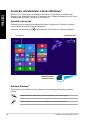 58
58
-
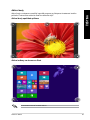 59
59
-
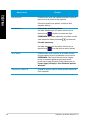 60
60
-
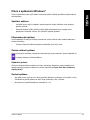 61
61
-
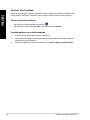 62
62
-
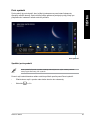 63
63
-
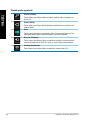 64
64
-
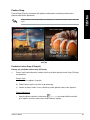 65
65
-
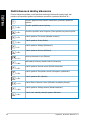 66
66
-
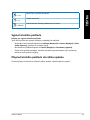 67
67
-
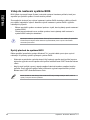 68
68
-
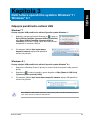 69
69
-
 70
70
-
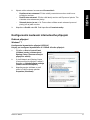 71
71
-
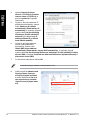 72
72
-
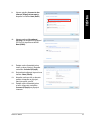 73
73
-
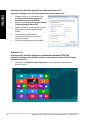 74
74
-
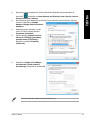 75
75
-
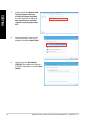 76
76
-
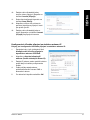 77
77
-
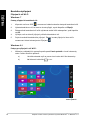 78
78
-
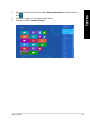 79
79
-
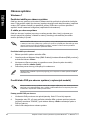 80
80
-
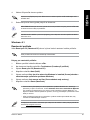 81
81
-
 82
82
-
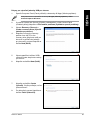 83
83
-
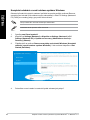 84
84
-
 85
85
Asus M31AD Používateľská príručka
- Kategória
- Barebóny pre PC / pracovnú stanicu
- Typ
- Používateľská príručka
- Táto príručka je tiež vhodná pre
Súvisiace články
-
Asus P30AD Používateľská príručka
-
Asus A31AN Používateľská príručka
-
Asus K31BF Používateľská príručka
-
Asus M70AD Používateľská príručka
-
Asus M70AD Používateľská príručka
-
Asus M32BC Používateľská príručka
-
Asus K30AM-J Používateľská príručka
-
Asus G11CD Používateľská príručka
-
Asus M11AD CZ8496 Používateľská príručka
-
Asus M51AC CZ7951 Používateľská príručka